- Autor Abigail Brown [email protected].
- Public 2023-12-17 06:57.
- Ostatnio zmodyfikowany 2025-01-24 12:20.
Wbudowane narzędzia programu CorelDRAW do drukowania wielu kopii
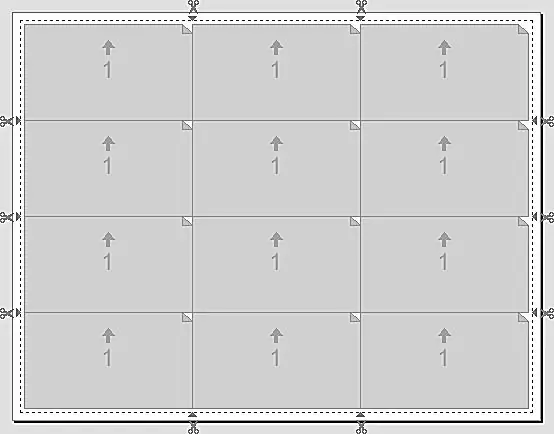
Czy w programie CorelDRAW utworzyłeś projekt, który chcesz wydrukować w wielu? Wizytówki lub etykiety adresowe to popularne projekty, które zwykle chcesz drukować w wielu egzemplarzach. Jeśli nie znasz wbudowanych narzędzi programu CorelDRAW, które to umożliwiają, możesz stracić dużo czasu na powielanie i wyrównywanie projektu w celu prawidłowego drukowania.
W tym miejscu pokażemy dwa różne sposoby drukowania wielokrotności projektu z programu CorelDRAW - przy użyciu funkcji etykiet oraz przy użyciu narzędzi układu impozycji w podglądzie wydruku programu CorelDRAW. Dla uproszczenia użyjemy wizytówek jako przykładu w tym artykule, ale możesz użyć tych samych metod dla każdego projektu, który chcesz wydrukować w wielu.
W tym samouczku używamy programu CorelDRAW X4, ale te funkcje mogły być obecne we wcześniejszych wersjach.
Ustaw dokument i stwórz swój projekt
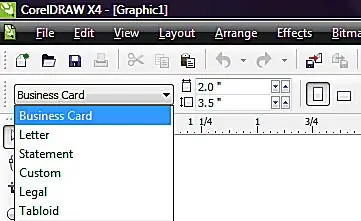
Otwórz CorelDRAW i otwórz nowy pusty dokument.
Zmień rozmiar papieru, aby pasował do rozmiaru Twojego projektu. Jeśli chcesz utworzyć wizytówkę, możesz użyć menu rozwijanego na pasku opcji, aby wybrać wizytówki dla rozmiaru papieru. W razie potrzeby zmień również orientację z pionowej na poziomą.
Teraz zaprojektuj swoją wizytówkę lub inny projekt.
Jeśli zamierzasz używać zakupionych arkuszy karbowanej wizytówki lub papieru na etykiety, przejdź do sekcji Drukowanie na arkuszach etykiet lub na papierze do wizytówek karbowanych. Jeśli chcesz drukować na zwykłym papierze lub kartonie, przejdź do sekcji Narzędzie układu rozmieszczenia.
Drukowanie na arkuszach etykiet lub papierze na wizytówki
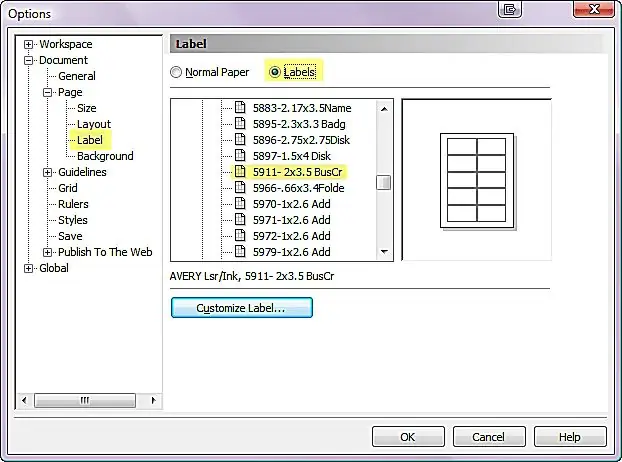
Przejdź do Układ > Ustawienia strony.
Kliknij na Etykieta w drzewie opcji.
Zmień opcje etykiet z Normalny papier na Etykiety. Gdy to zrobisz, w oknie dialogowym opcji pojawi się długa lista typów etykiet. Istnieją setki typów etykiet dla każdego producenta, takiego jak Avery i inni. Większość ludzi w USA będzie chciała iść do AVERY Lsr/Ink. Wiele innych marek arkuszy papieru zawiera pasujące numery Avery na swoich produktach.
Rozwiń drzewo, aż znajdziesz konkretny numer produktu etykiety, który pasuje do używanego papieru. Po kliknięciu etykiety w drzewie obok niej pojawi się miniatura układu. Avery 5911 jest prawdopodobnie tym, czego szukasz, jeśli Twój projekt jest wizytówką.
Utwórz układ etykiet niestandardowych (opcjonalnie)
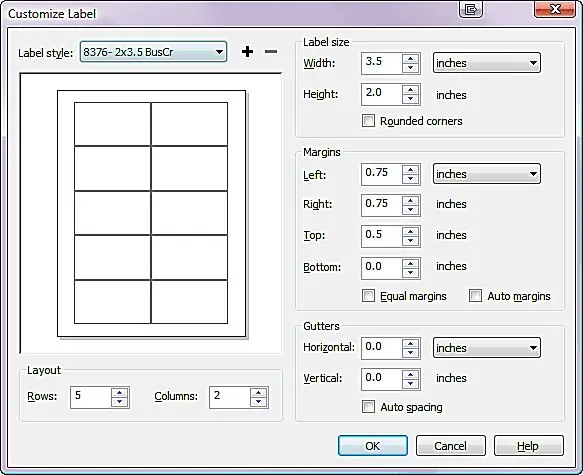
Możesz kliknąć przycisk dostosuj etykietę, jeśli nie możesz znaleźć konkretnego układu, którego potrzebujesz. W oknie dialogowym dostosowywania etykiety możesz ustawić rozmiar etykiety, marginesy, rynny, wiersze i kolumny tak, aby pasowały do papieru, z którym pracujesz.
Podgląd wydruku etykiet
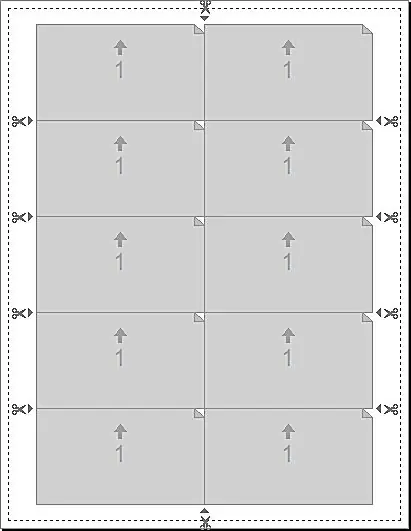
Gdy naciśniesz OK w oknie dialogowym etykiety, dokument programu CorelDRAW nie zmieni się, ale po przejściu do drukowania zostanie wydrukowany w określonym układzie.
Narzędzie układu rozmieszczenia
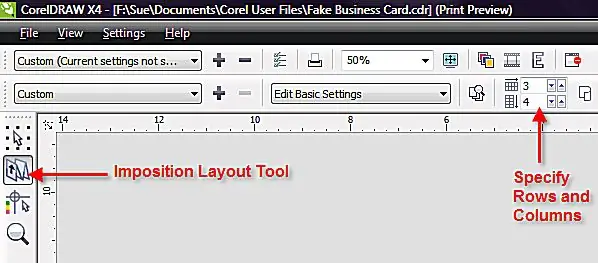
Przejdź do Plik > Podgląd wydruku.
Możesz otrzymać komunikat o zmianie orientacji papieru Jeśli tak, zaakceptuj zmianę.
Podgląd wydruku powinien pokazywać Twoją wizytówkę lub inny wzór na środku pełnej kartki papieru.
Po lewej stronie będą cztery przyciski. Kliknij drugi - Układ rozmieszczenial. Teraz na pasku opcji będziesz miał miejsce na określenie liczby wierszy i kolumn do powtórzenia projektu. W przypadku wizytówek ustaw 3 w poprzek i 4 w dół. Dzięki temu otrzymasz 12 projektów na stronie i zmaksymalizujesz zużycie papieru.
Drukowanie znaczników cięcia
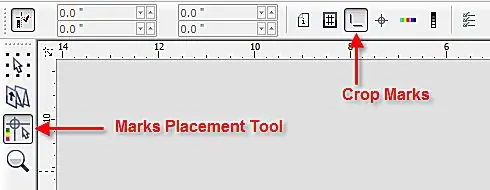
Jeśli chcesz, aby znaczniki przycinania pomagały przy wycinaniu kart, kliknij trzeci przycisk - Narzędzie do umieszczania znaczników - i włącz przycisk Drukuj znaczniki przycinania na pasku opcji.
Aby zobaczyć projekt dokładnie tak, jak zostanie wydrukowany, naciśnij Ctrl-U, aby przejść do trybu pełnoekranowego. Użyj klawisza Esc, aby wyjść z podglądu pełnoekranowego.






